🖥️
OSのバージョンを確認したい
OSのバージョン確認方法は、下記の手順を参考にしてください。
下記のOS確認方法を説明しています。
- Windows
- Mac
- iPhone / iPad
- Android
目的とするOSの大見出しからご参照ください。
Windows
- [Windowsキー(Windowsのロゴマーク)]と[R]を同時に押します。
- 「ファイルを指定して実行」というダイアログボックスが開きます。入力欄に「winver」と入力し[OK]をクリックします。
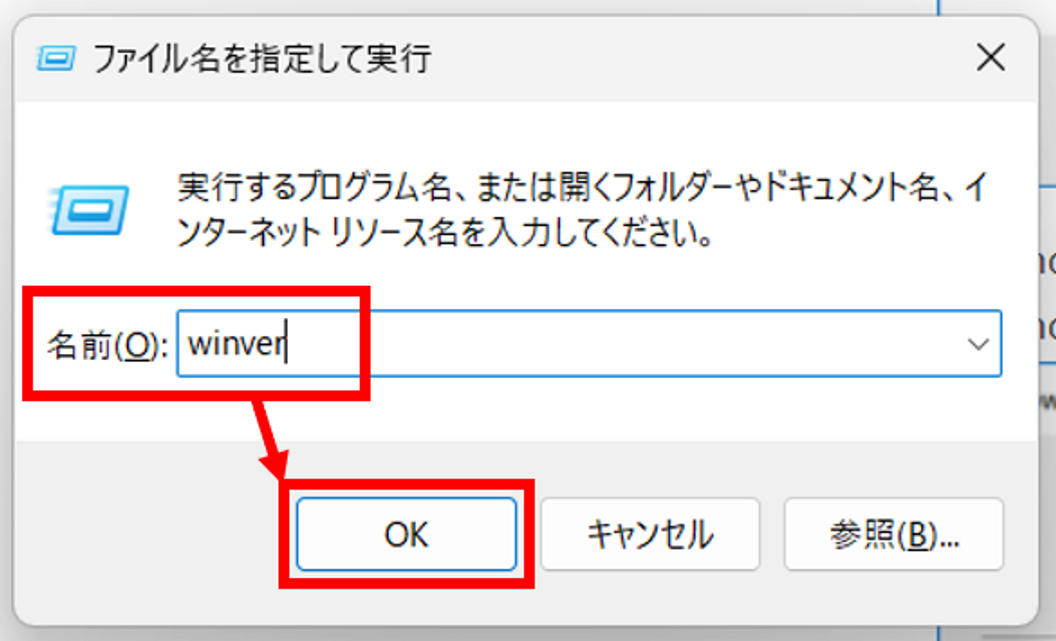
- 「Windowsのバージョン情報」というページが開き、OSとバージョンが確認できます。
例:以下の画像では「OS:Windows11」「バージョン:22H2」です。
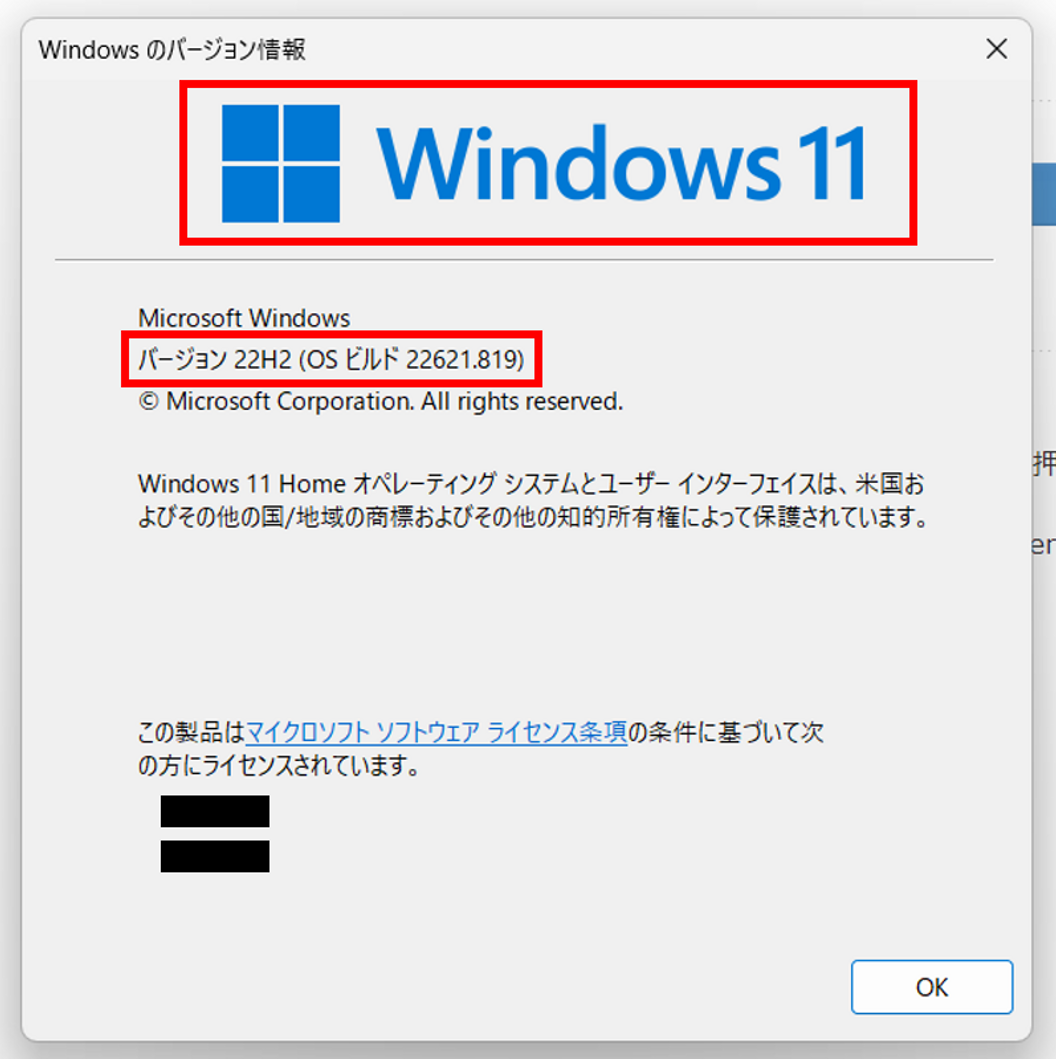
Mac
- 画面左上の[Appleマーク]をクリックします。展開したメニューの中から[このMacについて]を選択します。
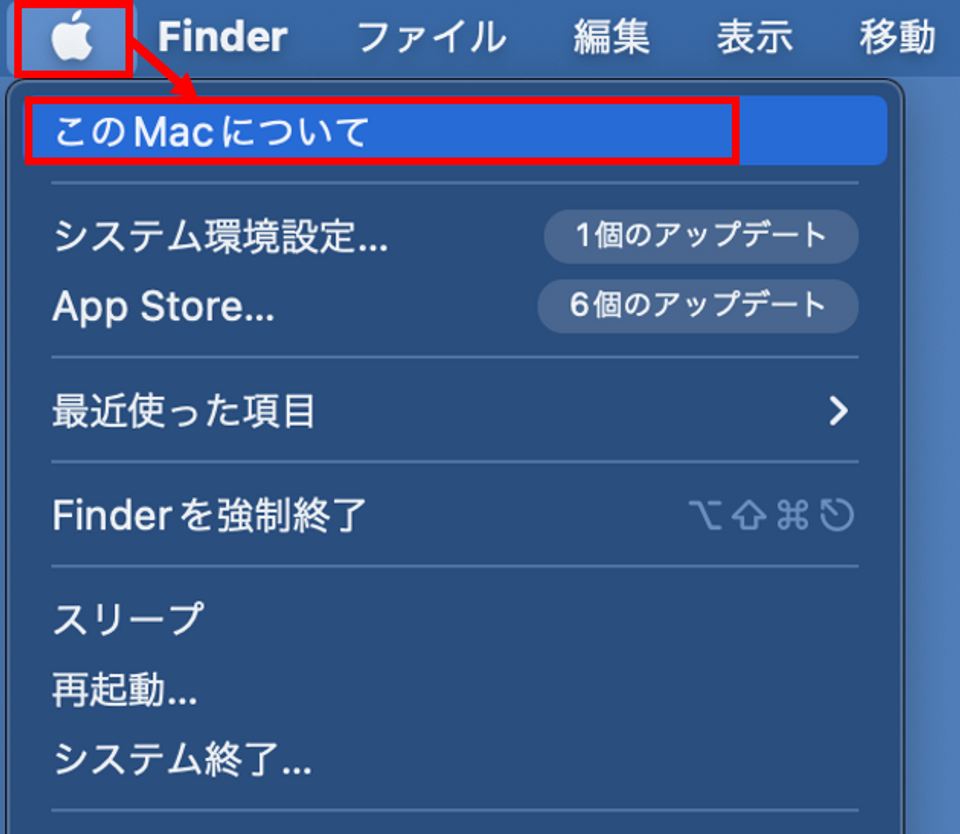
- MacOSの名前の下にバージョンが表示されます。
例:下記の画像では「OSの名前:macOS Monterey」「バージョン:12.4」
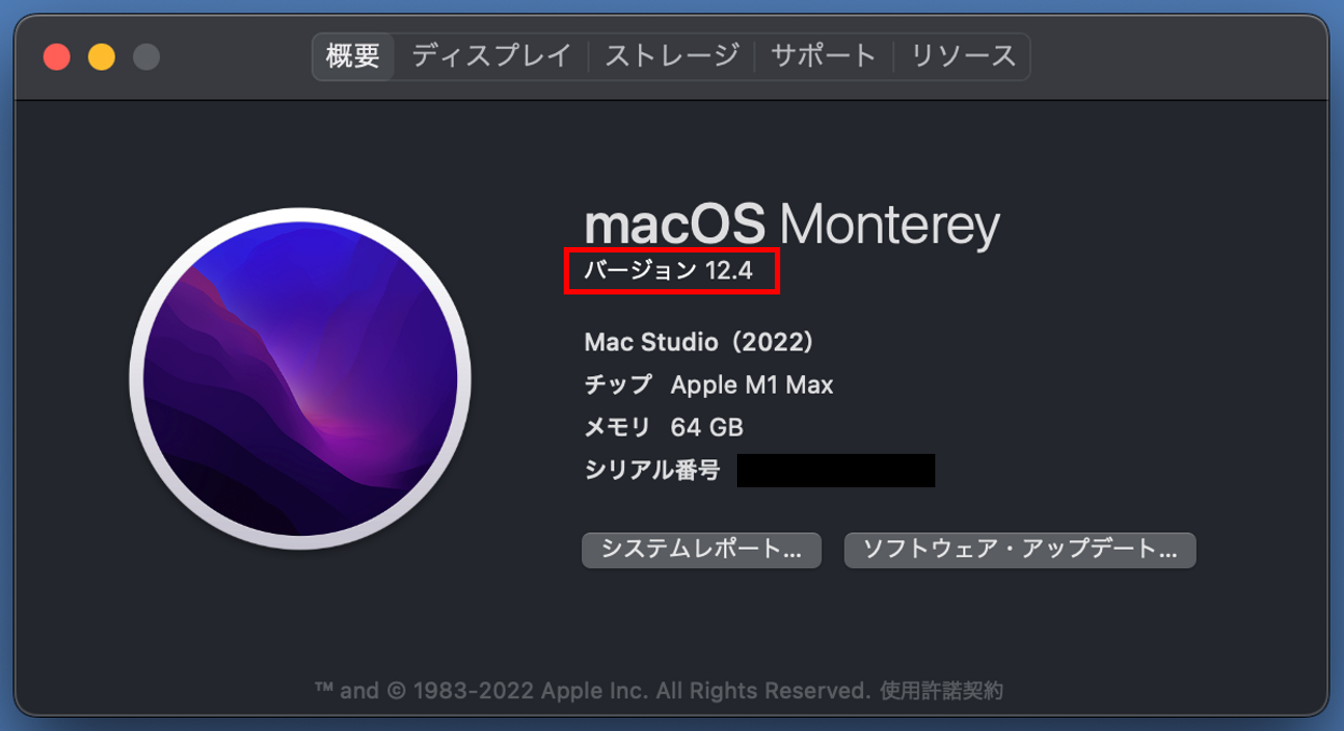
iPhone / iPad
- 「設定」を開きます。
- [一般]をタップします。
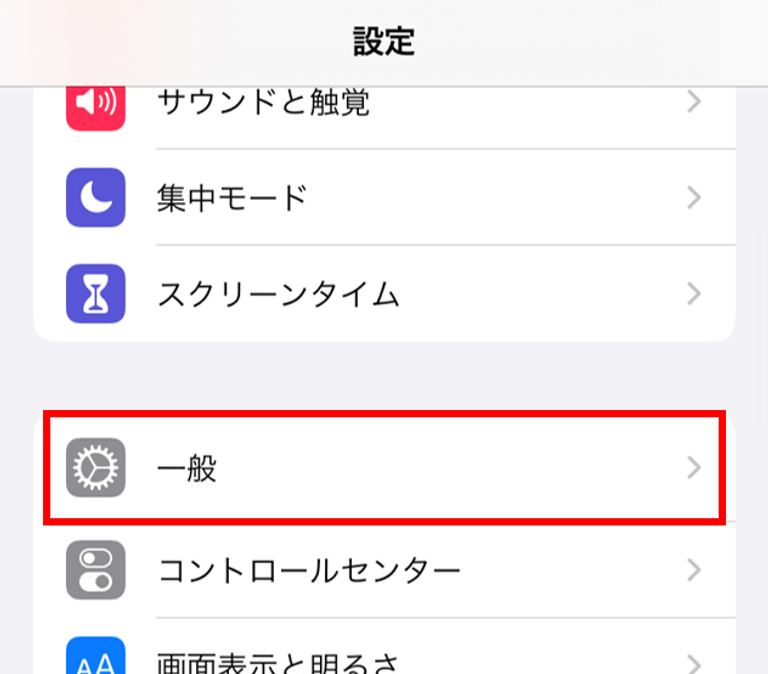
- [情報]をタップします。
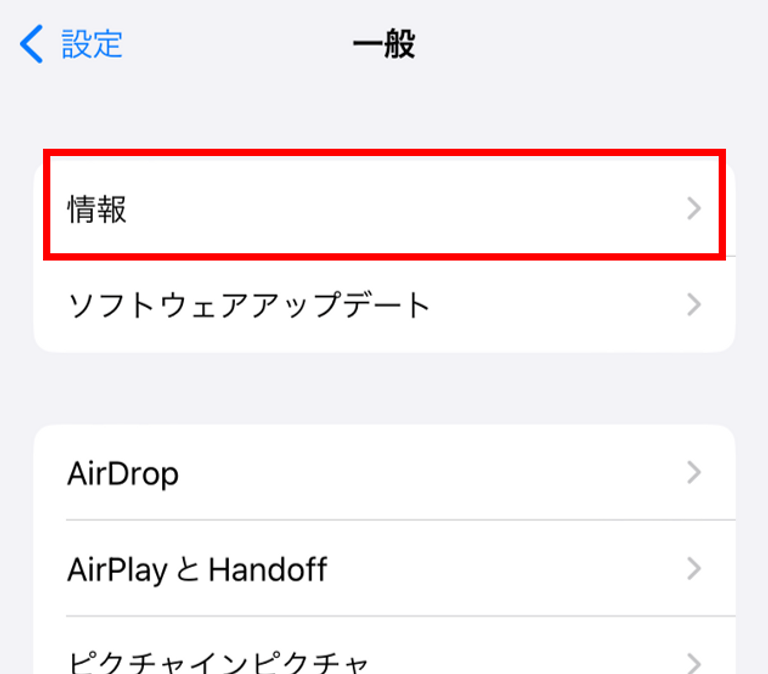
- このページでiOSのバージョンを確認することが可能です。
例:以下の画像では「iOSバージョン:16.1」です。
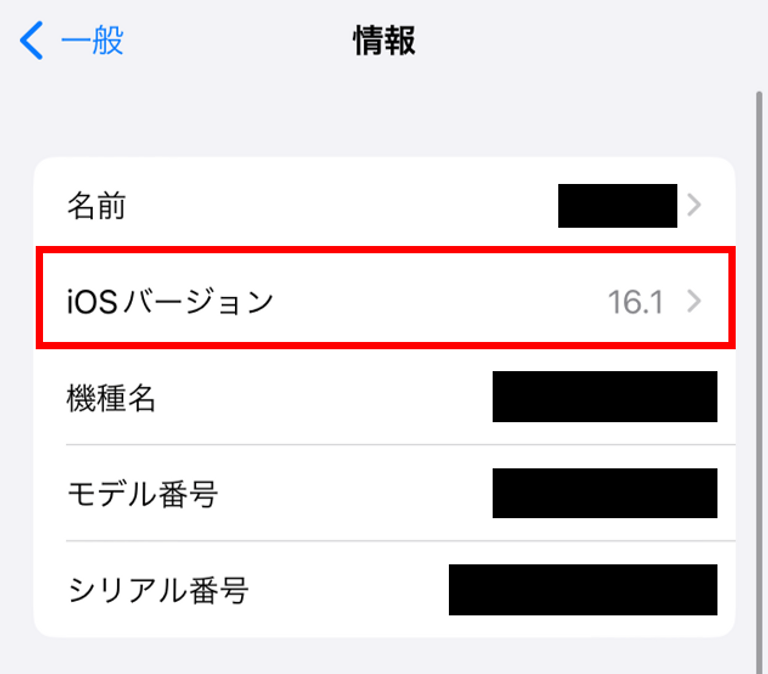
Android
- 「設定」を開きます。
- [端末情報]をタップします。
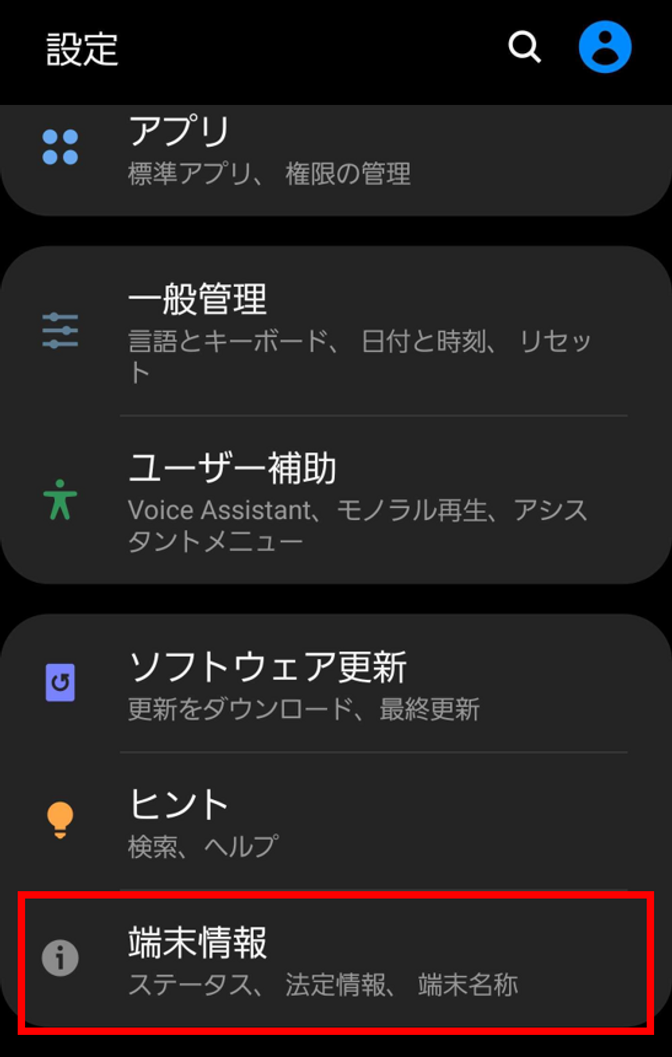
- [ソフトウェア情報]をタップします。
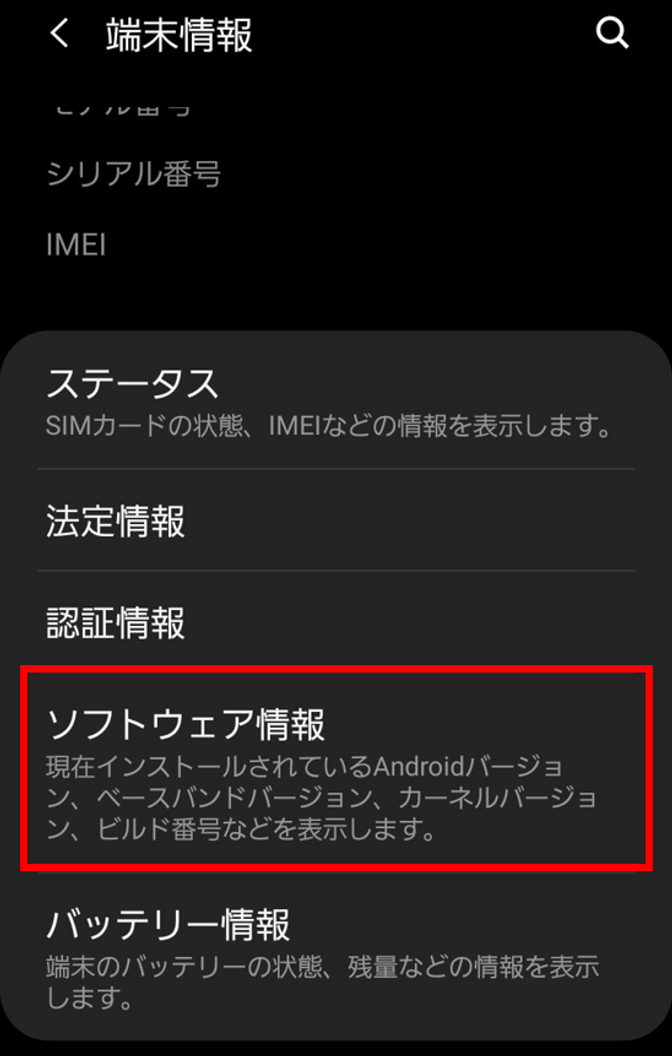
- このページでAndroidのバージョンを確認できます。
例:以下の画像では「バージョン:10」です。
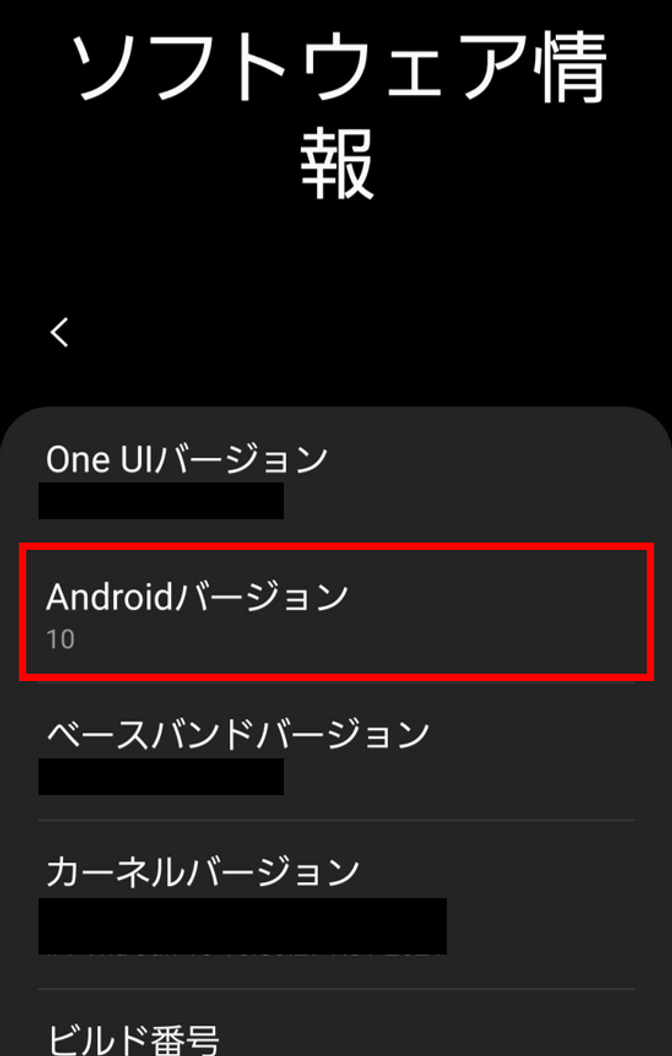
関連するヘルプ
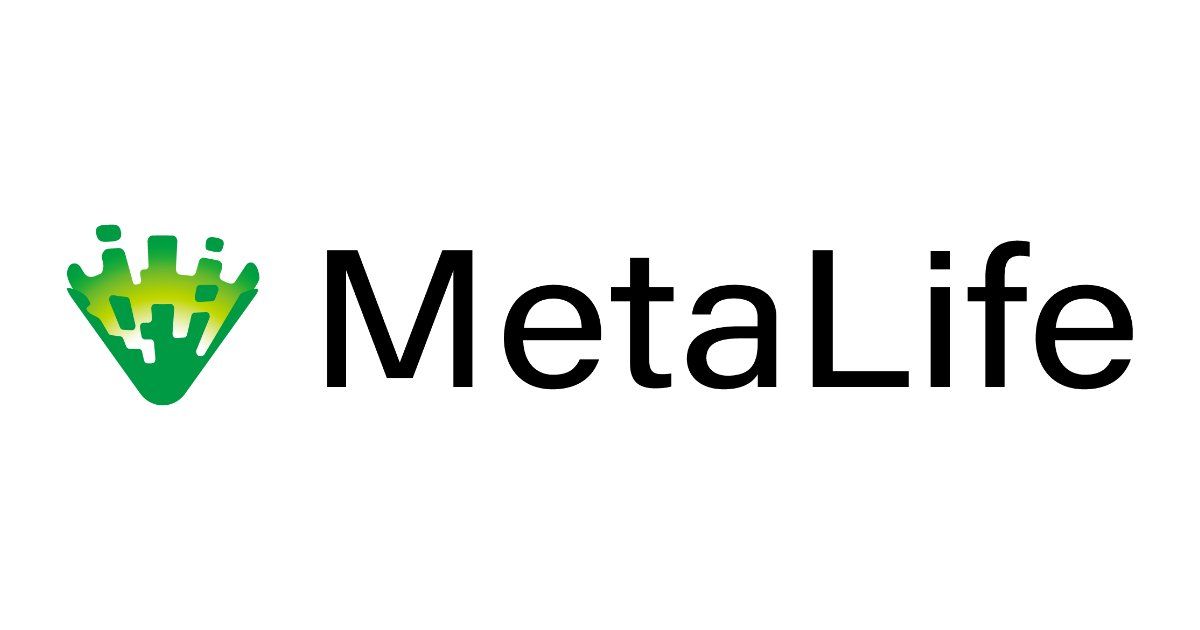 推奨環境(対応ブラウザ・デバイス・スペック)2022/8/2 17:262025/4/5 9:25ブラウザのバージョンを確認したい2022/10/2 22:012023/1/6 16:29
推奨環境(対応ブラウザ・デバイス・スペック)2022/8/2 17:262025/4/5 9:25ブラウザのバージョンを確認したい2022/10/2 22:012023/1/6 16:29